Пристрої, вироблені Apple, мають репутацію добре побудованих і виготовлених із високоякісних компонентів, будь то iPhone, iPad, IMac або власна версія ноутбука Apple, MacBook. Macbook добре відомі як якісне апаратне забезпечення в дуже стильній оболонці. На жаль, іноді форма заважає функціонуванню, і однією з таких областей на Macbook є оптичний привід CD/DVD, також відомий як SuperDrive.
Хоча під час загального використання не повинно виникнути жодних проблем із SuperDrive, якщо з будь-якої причини ви вставите диск, який неможливо читайте правильно, дисковод може відмовитися витягнути диск, навіть якщо ви кілька разів натиснете кнопку виймання або клацніть правою кнопкою миші робочий стіл. Це може бути особливо неприємним під час спроби завантаження, оскільки диск застрягне в циклі під час читання диск, і це робить MacBook непридатним для використання, доки ви не виймете диск, ви можете не дістатися до робочого столу все.

На відміну від накопичувачів ПЗУ, встановлених на комп’ютерах і ноутбуках з ОС Windows, Macbook SuperDrive не має маленького отвору, куди можна вставити скріпку, щоб примусово витягнути застряглий диск. Насправді видалити застряглий CD або DVD з MacBook досить легко, якщо ви знаєте, як.
Отже, перш ніж панікувати з приводу того, що доведеться відправляти свій MacBook, щоб дістати застряглий диск, спробуйте наведені нижче дії, і це може просто заощадити ваш час і гроші!
Стандартні способи вилучення Macbook SuperDrive
1. Цей перший спосіб досить простий. Якщо у вас підключена миша чи миша, перезавантажте MacBook і утримуйте кнопку миші під час завантаження. Якщо вам пощастить, цей простий трюк спрацює.

2. Це подальше рішення, наведене вище, але застосовується, якщо миша не підключена. Натисніть і утримуйте кнопка трекпада/тачпада під час завантаження Macbook, щоб спробувати вийняти диск із приводу.
3. Незважаючи на те, що це більш довгострокова спроба, деякі люди повідомляють про успіх, просто залишаючи MacBook увімкненим приблизно на 5-10 хвилин, поки він намагається завантажитися. Він може з часом завантажитися, і застряглий CD/DVD автоматично витягнеться.
Витягніть диск за допомогою програмного забезпечення
Є кілька інструментів, які можуть спробувати примусово витягти оптичний носій із вашого приводу. Оскільки безпечніше спробувати витягти диск за допомогою програмного забезпечення, ми радимо вам спробувати ці програми, перш ніж вдаватися до інших методів.
4. Інструмент ForcEject
ForcEject — це маленький інструмент розміром близько 100 КБ, який просто виконує те, що задумано, і намагається змусити ваш SuperDrive витягнути застряглий оптичний диск.

Щоб скористатися інструментом ForcEject, завантажте та запустіть його, і на панелі меню з’явиться значок. Клацніть піктограму, щоб відкрити спливаюче меню та виберіть, чи вийняти внутрішній чи зовнішній SuperDrive. Сподіваюся, це вискочить застряглий диск у вашому приводі.
5. ReDiscMove
ReDiscMove — це трохи застарілий інструмент, створений у 2007 році, але спробувати витягти застряглий диск ще простіше, оскільки він складається лише з вікна підтвердження.
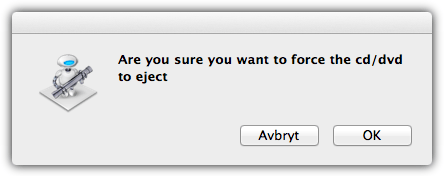
Завантажте та запустіть ReDiscMove, і він просто відкриє спливаюче вікно із запитанням «Ви впевнені, що хочете примусово витягти компакт-диск/DVD». Натисніть OK, щоб спробувати примусово витягнути диск. Кнопка «Avbryt» шведською мовою означає скасування, і щоб перервати спробу витягнення, автор повинен забути перекласти кнопку.
6. DiskEject
DiskEject має дві версії в архіві: одну для систем на базі Intel і одну для систем на основі PowerPC, тому вам потрібно переконатися, що ви запустили правильну версію для свого Mac. «Про цей Mac» у меню Apple підкаже, що потрібно.
Він також має три різні версії інструменту для використання. Спочатку слід запустити стандартну версію, а якщо це не спрацює, спробуйте розширену версію. Зауважте, що розширений інструмент може призвести до того, що ваш SuperDrive видає кілька дивних звуків під час роботи, це нормально. Немає інтерфейсу чи спливаючого вікна, тож якщо воно не спрацювало через кілька секунд, програма, ймовірно, не була успішною.
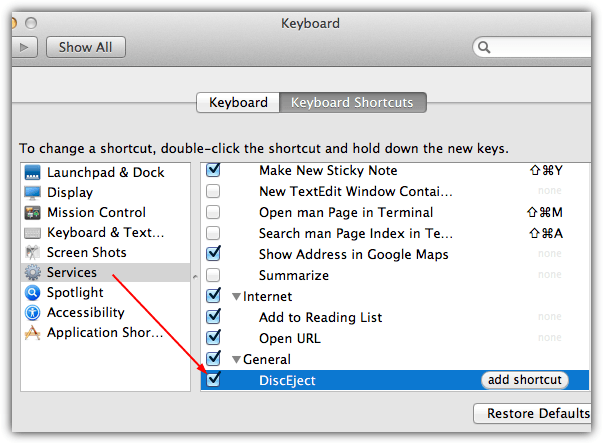
Третя версія DiskEject — це служба, яку можна встановити, а потім викликати за допомогою комбінації клавіш, корисна опція, якщо це не раз. Запустіть DiskEject у папці «DiskEject Service» і дайте йому встановити службу. Щоб налаштувати ярлик, перейдіть до меню Apple > Системні параметри > Комбінації клавіш > Служби > Загальні > DiscEject, а потім укажіть ярлик за вашим вибором.
7. Використання терміналу OS X
Це останнє програмне рішення використовує вбудовану програму командного рядка під назвою друтил який може виконувати низку пов’язаних з оптичним диском функцій, однією з яких є виймання оптичного диска. Щоб скористатися drutil, перейдіть до Програми > Утиліти > Термінал і введіть наступне, якщо у вас лише один оптичний привід:
друтил викинути
Якщо у вас внутрішній і зовнішній накопичувач, скористайтеся відповідною командою:
drutil eject внутрішній
drutil eject зовнішній
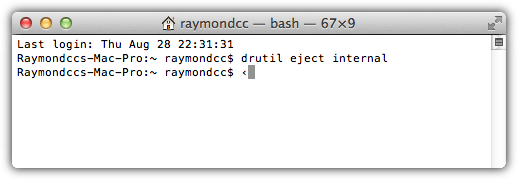
Після завершення роботи з вікном терміналу його можна просто закрити. Якщо жоден із цих методів досі не спрацював, вам доведеться перейти до більш ручних методів, наведених нижче.
Витягніть диск іншими способами
Це інші методи або прийоми, щоб витягти диск із Superdrive, коли він відмовляється використовувати програмне забезпечення або методи утримання кнопки за замовчуванням, очевидно, будьте обережні, намагаючись це зробити.
8. Цей метод полягає в тому, щоб нахилити MacBook під кутом приблизно 45 градусів, щоб диск ефективно випав, якщо він не застряг, а потім натиснути клавішу витягнення. Нахиліть Macbook набік, якщо дисковод знаходиться збоку від вашого Macbook, або вперед до себе, якщо дисковод знаходиться спереду.

9. Хоча нахил, наведений вище, часто працює, інколи потрібна більш екстремальна версія цього методу, щоб змусити диск витягнутись. Замість того, щоб нахиляти Macbook на 45 градусів, просто переверніть його догори дном, одночасно натискаючи клавішу витягування.
10. Оскільки диск читається в нескінченному циклі, ви можете спробувати використати маленький шматок картону та вставте його в отвір, доки він не торкнеться диска, щоб зупинити його читання, потім кілька разів натисніть клавішу витягування разів. Прикладом хорошого матеріалу може бути акумуляторний картон, товста листівка до дня народження або навіть кредитна картка.

Успіхів у видаленні застряглого диска у вашому MacBook! Сподіваємось, один із цих методів спрацює, що заощадить ваш час і, можливо, гроші.
Не розголошуйте мою особисту інформацію.